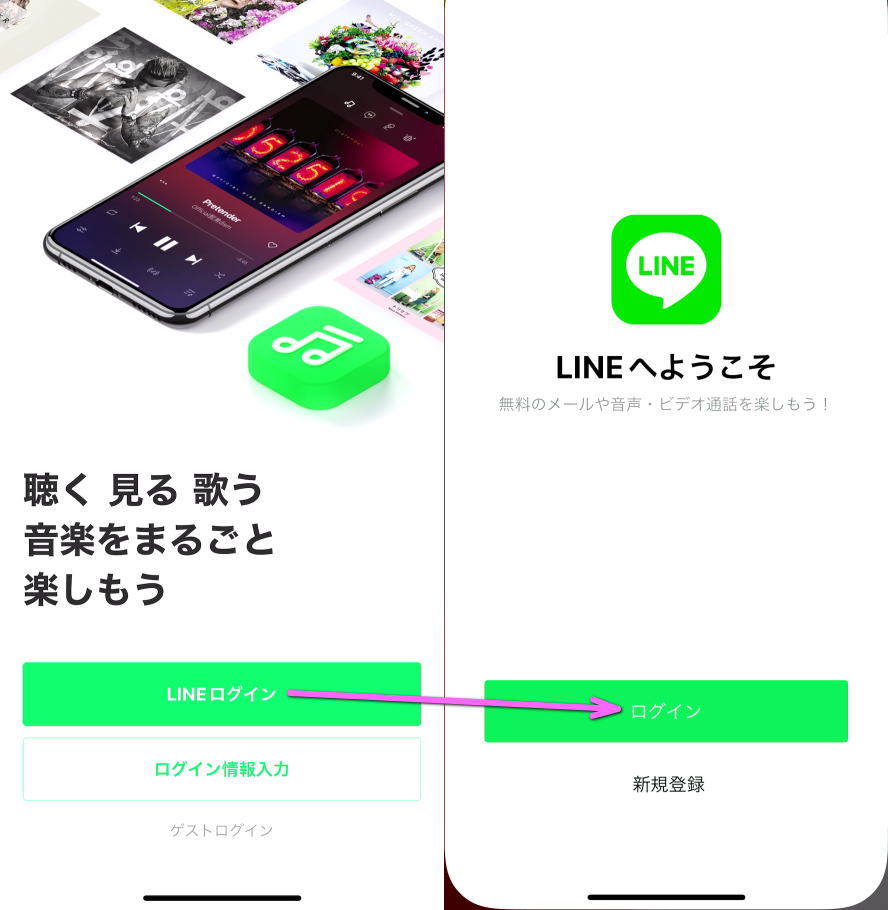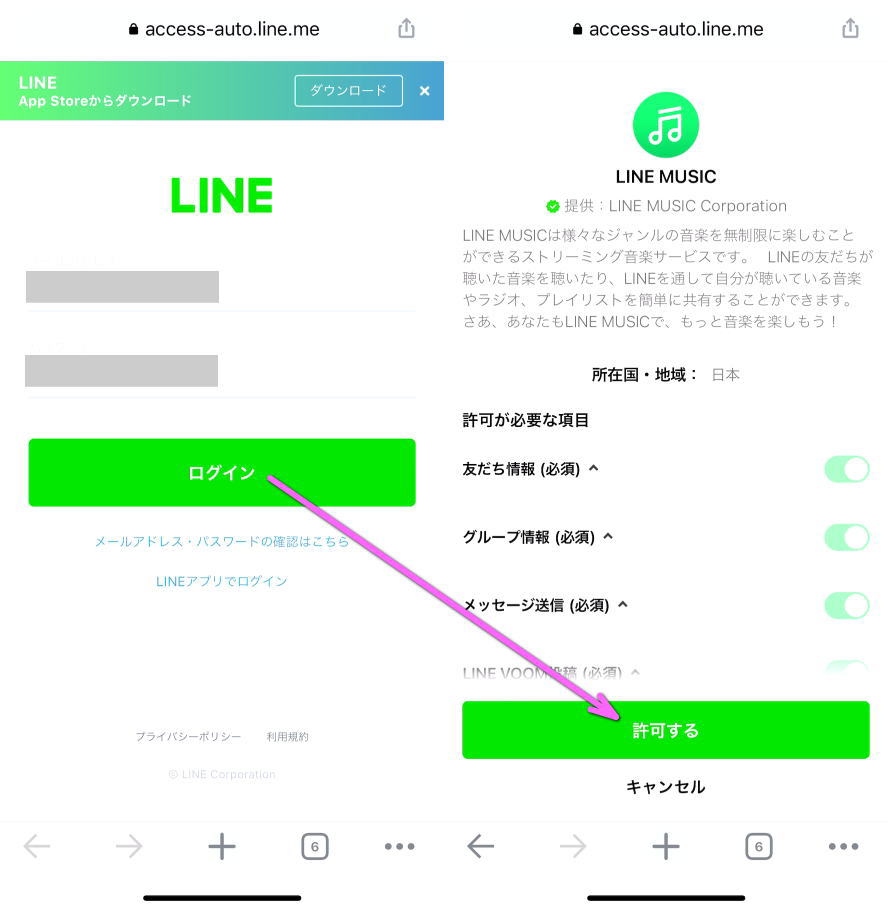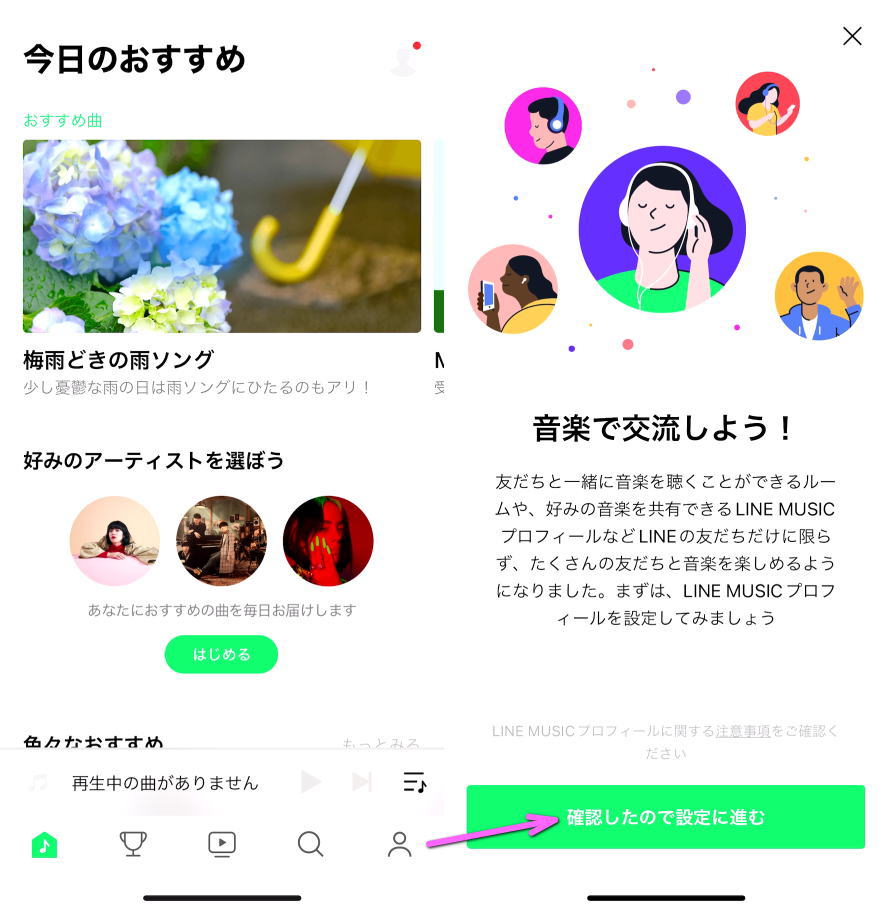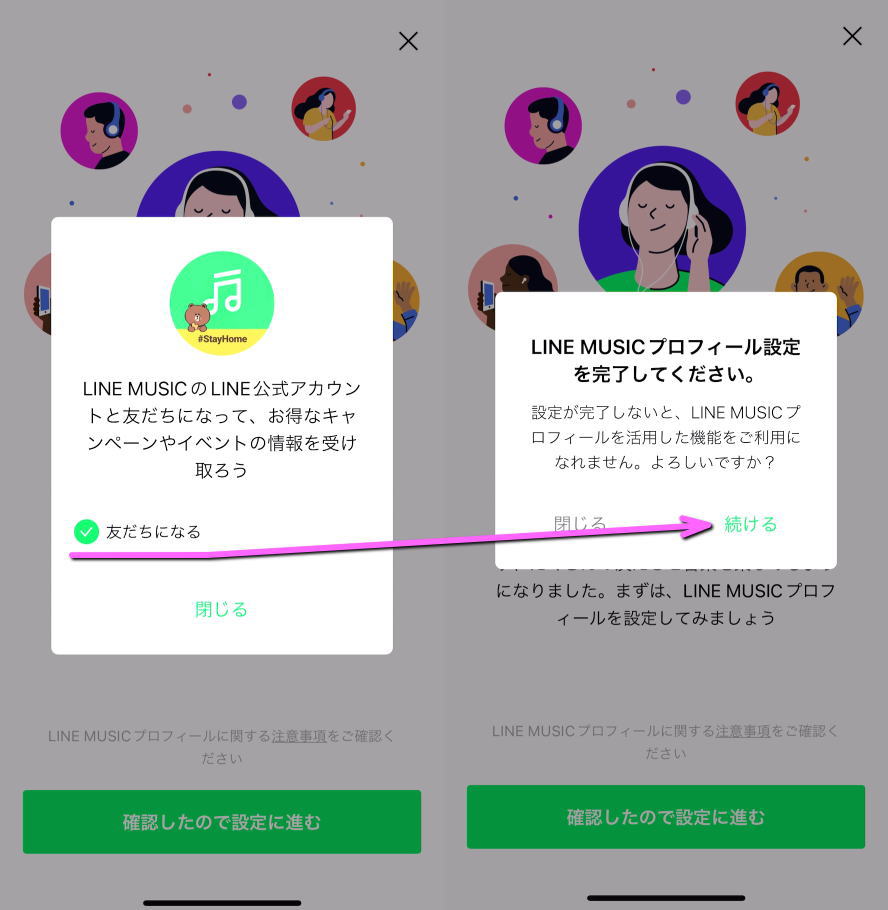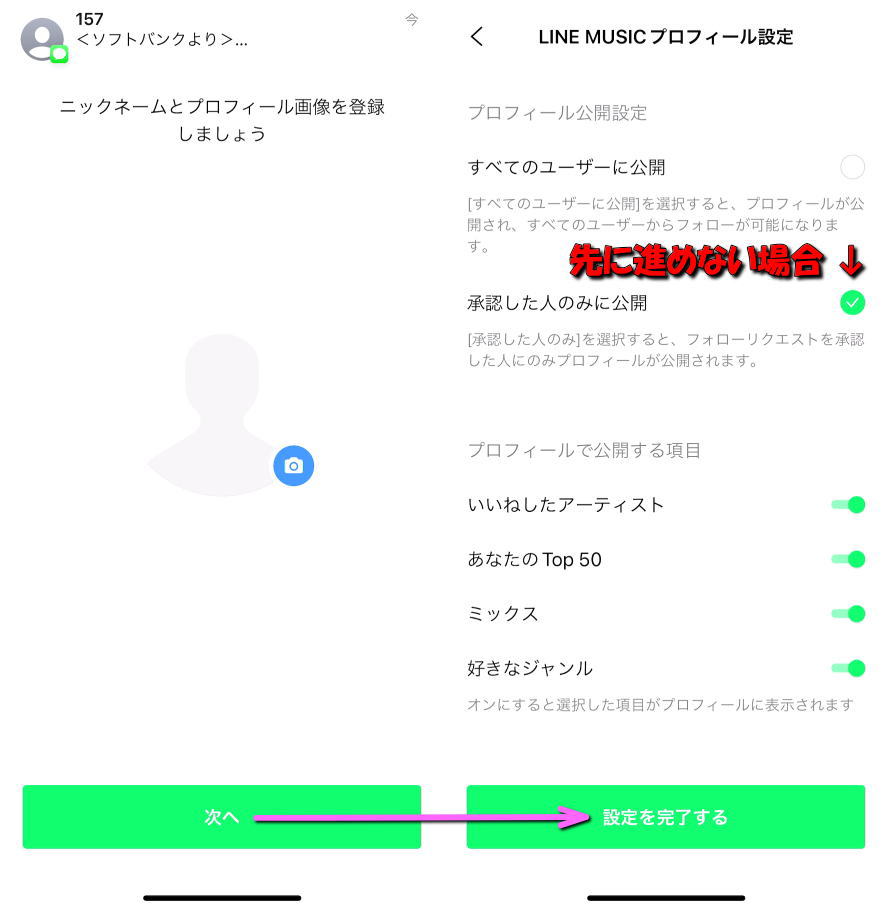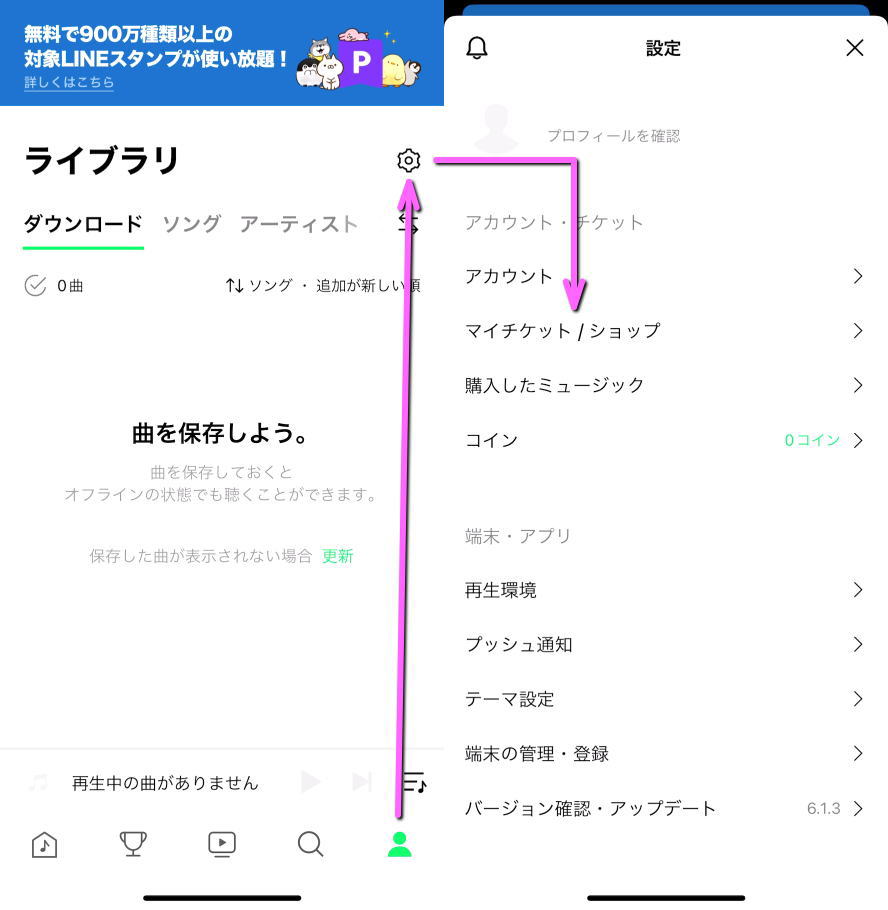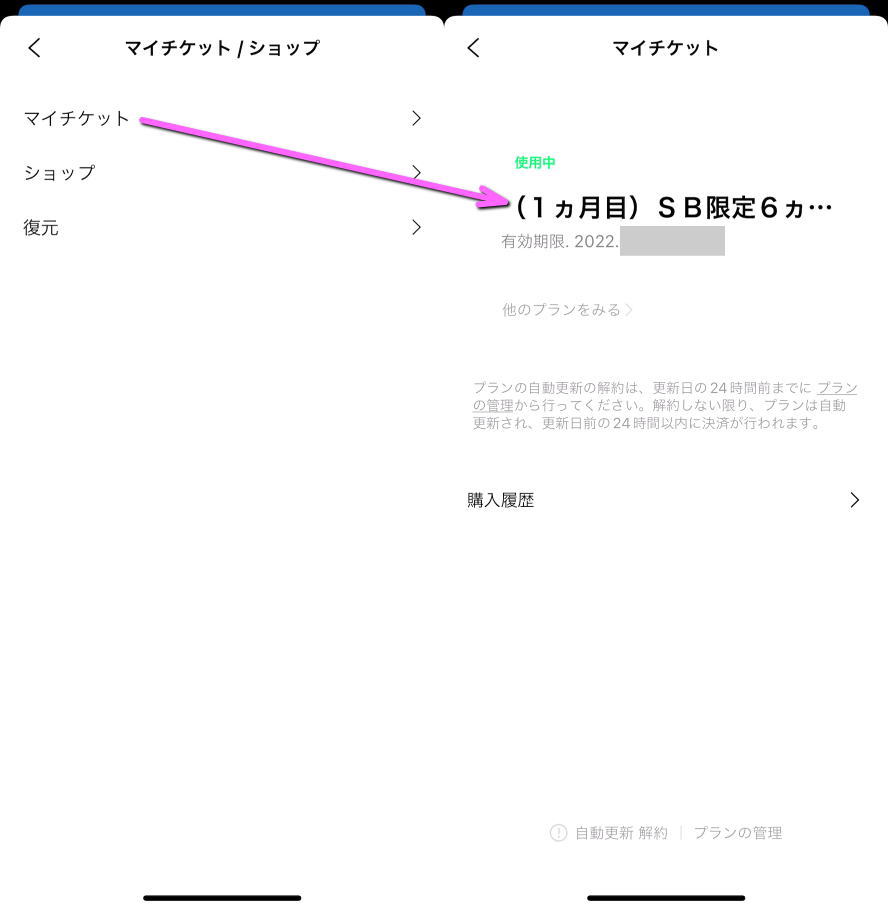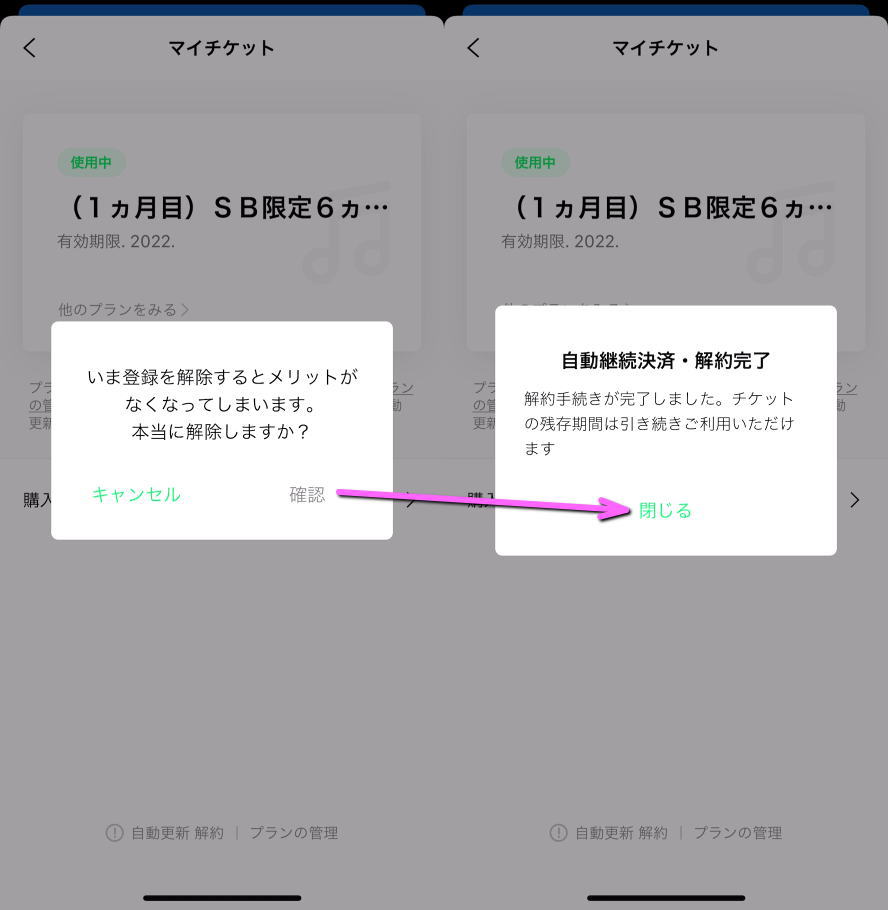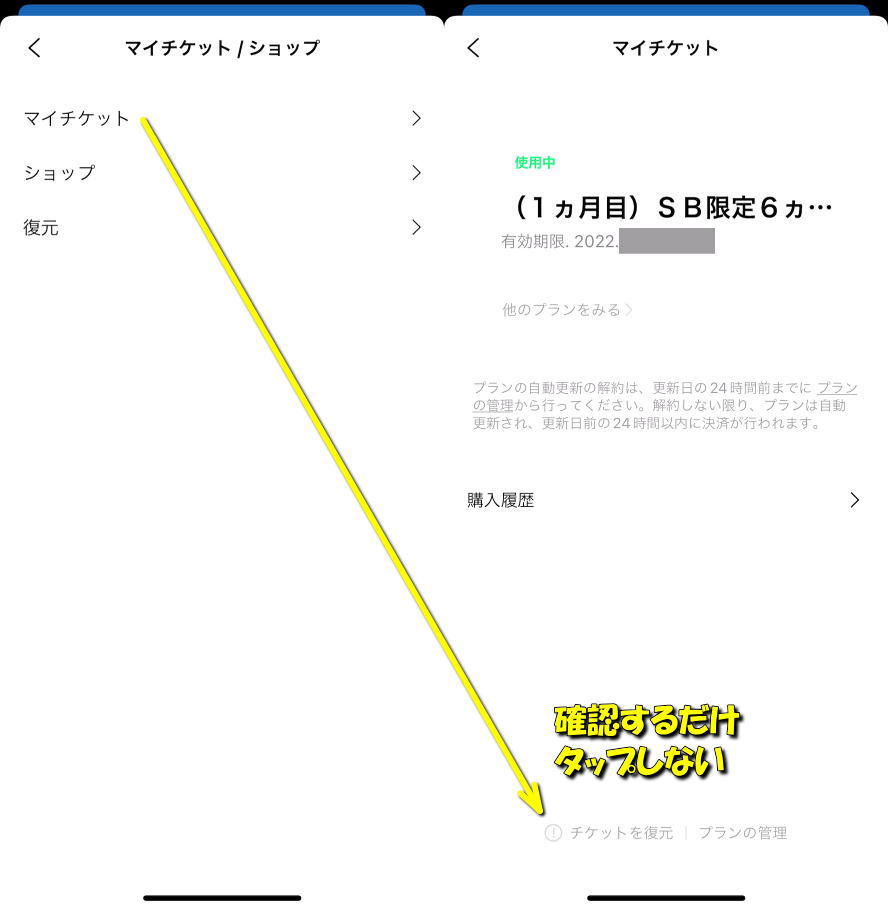SoftBank・Y!mobile・LINEMOユーザー限定で提供されている、お得なLINE MUSICの6ヵ月無料キャンペーン。
今回の記事ではこの「LINE MUSIC」の6ヵ月無料キャンペーン中に、解約する方法について解説します。
はじめに
この記事で紹介する「LINE MUSICの解約方法」の解説は、検証として下記環境の画像を利用しています。
そのためAndroid版や6ヵ月無料キャンペーンを使用していない場合、解説と操作が異なる可能性があります。
LINE MUSICを解約した環境
- 解約に使用したデバイスは、SIMフリー化したiPhoneである
- 解約に使用したデバイスには、LINE自体を導入していない
- LINE MUSICのログインには、別端末のアカウントを利用した
- LINE MUSICを解約したタイミングは、SoftBankの無料期間中である
6ヵ月無料キャンペーンとは?
6ヵ月無料キャンペーンとは、ソフトバンク系列の対象プランで利用できる「LINE MUSIC特典」のことです。
LINE MUSICが6ヵ月無料で使え、7ヶ月目以降の継続で月額料金の一部がPayPayポイントで還元されます。
LINE MUSICにログインしていない場合
LINE MUSICにログインしていない場合は、まずLINE MUSICを起動して「LINEログイン」から「ログイン」をタップします。
ここでは上記の通りLINE自体を導入していないため、別端末で使用しているLINE情報で「ログイン」します。
次の画面では『許可が必要な項目』が一覧で表示されますが、操作不能のため「許可する」をタップします。
ログインが完了して右下の「プロフィール」をタップすると、LINE MUSICのサービス内容が表示されます。
LINE MUSICプロフィールに関する注意事項を確認したら「確認したので設定に進む」をタップします。
必要に応じて「LINE MUSICと友だちになる」を、プロフィール設定に関して「続ける」をタップします。
任意のニックネームとプロフィール画像を登録したら「次へ」進み、プロフィールの公開設定を選択して「設定を完了する」をタップします。
このとき先の画面に進めない場合は「承認した人のみに公開」を有効化して、次の画面に進んでください。
LINE MUSICを解約する方法
LINE MUSICにログインしプロフィールの設定も済んでいれば、右下の「プロフィール」をタップします。
すると右上に歯車の「設定」がありますから、その中の「マイチケット / ショップ」をタップします。
マイチケット / ショップが開いたら「マイチケット」を、次の画面で使用中のチケットをタップします。
『本当に解除しますか?』というメッセージを「確認」し、解約が完了したら「閉じる」をタップします。
最後にもう一度「マイチケット」をタップし、画面下部が「チケットを復元」になっていれば完了です。